Autor:
Mike Robinson
Datum Vytvoření:
7 Září 2021
Datum Aktualizace:
11 Smět 2024
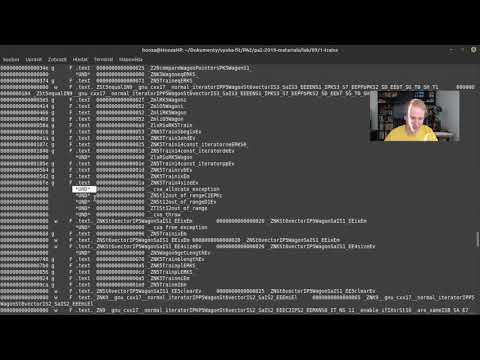
Obsah

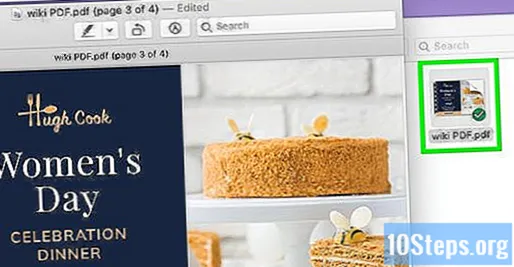
- Chcete-li vybrat více souborů, stiskněte a podržte Příkaz a klikněte na ně. Poté je všechny přetáhněte do seznamu miniatur v náhledu.
- Stránky můžete také přeskupit kliknutím na miniatury vlevo a přetažením nahoru nebo dolů.

klikněte dovnitř Soubor v levém horním rohu obrazovky.



klikněte dovnitř Zachránit v pravém dolním rohu okna. Tímto způsobem zkompilujete vybrané soubory PDF do jednoho dokumentu a uložíte je do stejné složky.
Metoda 4 ze 4: Použití aplikace Adobe Acrobat DC
klikněte dovnitř Nástroje. Toto je druhá karta dostupná v horní části obrazovky. Tímto způsobem zobrazíte nástroje pro vytváření PDF.
klikněte dovnitř Kombinujte soubory. Toto je druhá možnost dostupná na stránce „Nástroje“ a má dvoustránkovou fialovou ikonu.

klikněte dovnitř Přidat soubory. Toto modré tlačítko je umístěno ve středu stránek. Tímto způsobem otevřete Průzkumník souborů (Windows) nebo Finder (Mac).
Přejděte do umístění, kde jsou uloženy soubory PDF. Udělejte to pomocí Průzkumníka souborů nebo Finderu.
Vyberte buňky, které chcete sloučit. Chcete-li vybrat více souborů, stiskněte a podržte Ctrl (Windows) nebo Příkaz (Mac). Poté klikněte na požadované soubory.
klikněte dovnitř Otevřeno v pravém dolním rohu obrazovky. Všechny soubory PDF se poté v Adobe Acrobat DC zobrazí jako miniatury.
- Chcete-li vložit více dokumentů PDF, klikněte na Přidat soubory v horní části obrazovky.
- Kliknutím a přetažením miniatur v aplikaci Adobe Acrobat DC můžete změnit jejich pořadí.
- Chcete-li PDF odstranit, klikněte na jeho miniaturu a poté na Odebrat v horní části stránky.
Klikněte na tlačítko Zápas. Toto modré tlačítko se nachází v horní části stránky. Tímto způsobem sloučíte všechny soubory PDF v seznamu miniatur do jednoho dokumentu.
klikněte dovnitř Soubor v řádku nabídek v horní části okna Adobe Acrobat DC.
klikněte dovnitř Uložit jako v rozevírací nabídce pod položkou „Soubor“.
Klikněte na poslední cíl nebo Vyberte jinou složku. Ze seznamu můžete vybrat jedno z naposledy použitých míst nebo kliknout na modré tlačítko Vyberte jinou složku zvolit jiný cíl.
Zadejte název kompilovaného souboru PDF. Udělejte to vedle „Název souboru“.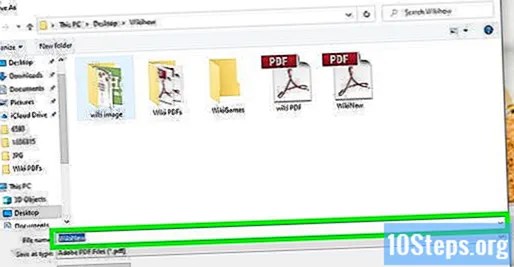
klikněte dovnitř Zachránit v levém dolním rohu okna „Uložit“. Tímto způsobem uložíte zkompilované PDF pomocí zvoleného názvu a umístění.
Varování
- Není možné kompilovat soubory PDF pomocí bezplatných prohlížečů, jako je Adobe Reader.


